Introduzione
In questo documento viene descritta la procedura richiesta per la configurazione e la registrazione di un router Cisco IOS® XE con funzionalità Smart Licensing Using Policy.
Prerequisiti
Requisiti
Cisco raccomanda la conoscenza dei seguenti argomenti:
- Registrazione di Smart Licensing tramite criteri
- Licenze intelligenti con metodi di trasporto dei criteri
Componenti usati
Le informazioni fornite in questo documento si basano sulle seguenti versioni software:
- Cisco Smart License Utility versione 1.0.0-2 installato sul PC Windows con Smart Account e account virtuale configurati.
- Sui router di servizi integrati (ISR), Aggregation Services Router (ASR) 1000, Catalyst 8300, 8500 e 9000: Cisco IOS XE 17.3.2
- Su Catalyst 8200 e 1100: Cisco IOS XE 17.4.1
- Cloud Services Router (CSR) e ISR virtuale richiedono un aggiornamento a Catalyst 8000v e Cisco IOS XE 17.4.1.
Le informazioni discusse in questo documento fanno riferimento a dispositivi usati in uno specifico ambiente di emulazione. Su tutti i dispositivi menzionati nel documento la configurazione è stata ripristinata ai valori predefiniti. Se la rete è operativa, valutare attentamente eventuali conseguenze derivanti dall'uso dei comandi.
Configurazione
In questo documento vengono descritte le successive quattro possibili topologie e configurazioni richieste quando si utilizza la policy di gestione delle licenze Smart. Queste opzioni dipendono dalla modalità di connessione del router alla rete.
- Router connesso a Cisco Smart Software Manager (CSSM) tramite Cisco Smart License Utility (CSLU).
- Router collegato direttamente al modulo CSM.
- Router connesso a CSLU e CSLU disconnesso da CSM.
- Router non collegato al modulo CSM e senza CSLU in posizione.
Router connesso al CSM tramite CSLU
In questa topologia, le istanze del prodotto nella rete sono connesse a CSM tramite CSLU. CSLU diventa il singolo punto di comunicazione con CSSM.
In questa sezione vengono illustrati i metodi Pull e Push e la relativa configurazione.
Esempio di rete
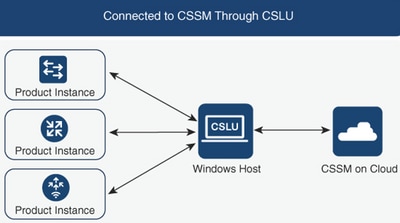
Configurazione metodo Push
Con questo metodo, l'istanza del prodotto avvia la comunicazione con CSLU tramite una connessione a un endpoint REST (Representative State Transfer) in CSLU.
I dati inviati includono rapporti di Monitoraggio utenti reali (RUM, Real User Monitoring) e richieste di codici di autorizzazione, codici di attendibilità e criteri.
Procedura di configurazione
Passaggio 1. Accedere all'interfaccia CSLU e scegliere Add Single Product (Aggiungi singolo prodotto).
Passaggio 2. Scegliere Solo istanza prodotto avviata e definire l'indirizzo IP dell'istanza del prodotto da registrare.
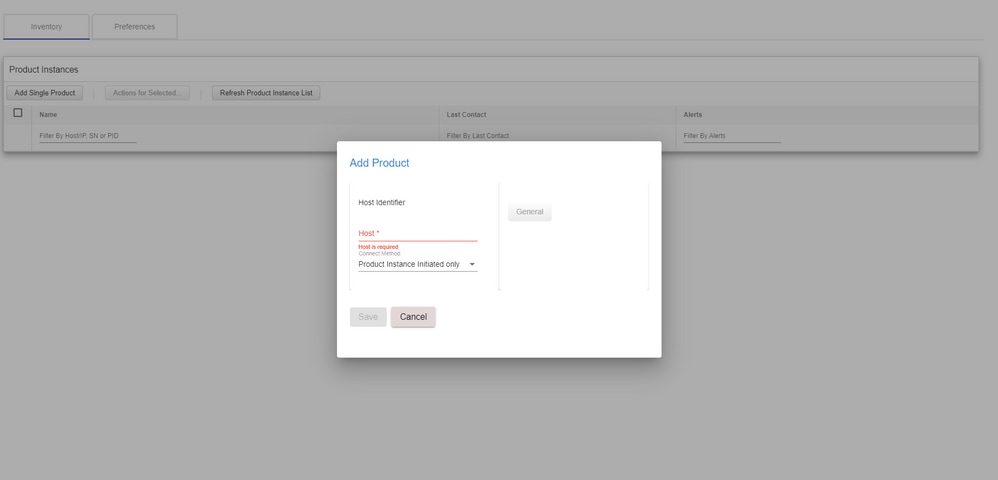
Passaggio 3. Sul router, configurare il metodo di trasporto su cslu.
Device(config)# license smart transport cslu
Passaggio 4. Inserire l'URL CSLU con l'indirizzo IP CSLU.
Device(config)# license smart url cslu http://<cslu-ip>:8182/cslu/v1/pi
Passaggio 5. Configurare l'interfaccia tramite la quale viene inviato il messaggio HTTP.
5.1. Configurare l'interfaccia tramite la quale viene inviato il messaggio HTTP con questo comando:
Device(config)# ip http client source-interface interface-type-number
5.2. Se si utilizza un VRF per raggiungere CSLU e anziché un indirizzo IP si utilizza cslu-local per risolvere il problema, è necessario aggiungere la risoluzione dei nomi host per cslu-local con questo comando:
Device(config)# ip host vrf Name_VRF cslu-local cslu-ip-address
Passaggio 6. Avviare la comunicazione e il report sull'utilizzo. Verificare i registri per la corretta installazione dei criteri.
Device# license smart sync
*Apr 14 12:08:06.235: %SMART_LIC-6-POLICY_INSTALL_SUCCESS: A new licensing policy was successfully installed
Configurazione metodo Pull
Con questo metodo, CSLU avvia la comunicazione con l'istanza del prodotto per recuperare le informazioni. CSLU utilizza il protocollo NETCONF (Network Configuration Protocol), il protocollo RESTCONF (Representative State Transfer Configuration Protocol), google Remote Procedure Call (gRPC) con modelli YET Another Next Generation (YANG) o API REST (Application Programming Interface) per connettersi alle istanze del prodotto.
Procedura di configurazione
Passaggio 1. Sul router, configurare il metodo di connettività preferito (NETCONF, RESTCONF o API REST).
Passaggio 2. Accedere all'interfaccia CSLU e scegliere Add Single Product.
Passaggio 3. Scegliere una delle opzioni CSLU Initiated relative al metodo di connessione desiderato (NETCONF, RESTCONF o REST API) e definire l'indirizzo IP dell'istanza del prodotto da registrare.
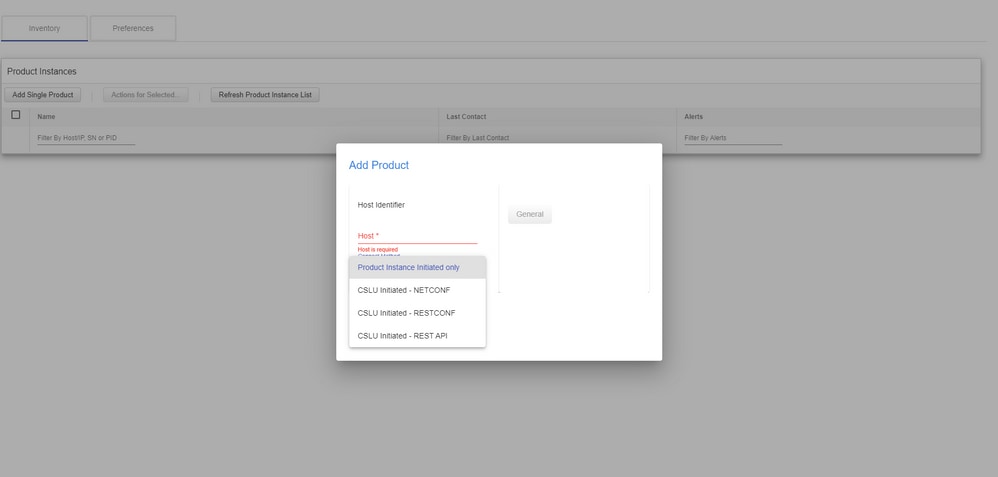
Passaggio 4. Scegliere dall'elenco di istanze del prodotto il dispositivo da registrare e passare ad Azioni per selezione e raccolta uso.
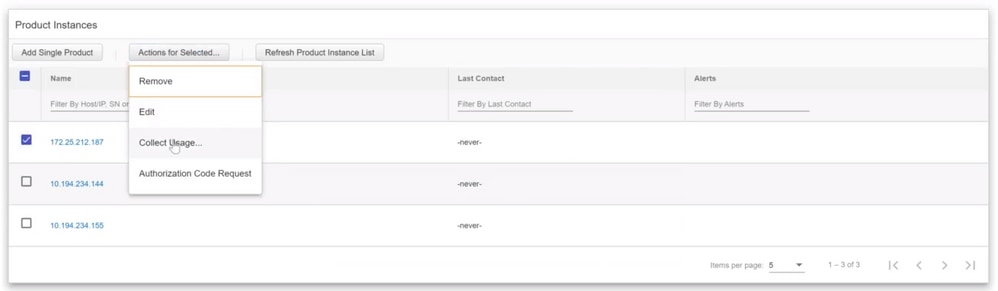
Passaggio 5. Verificare il completamento della raccolta dell'utilizzo delle licenze nell'istanza del prodotto.
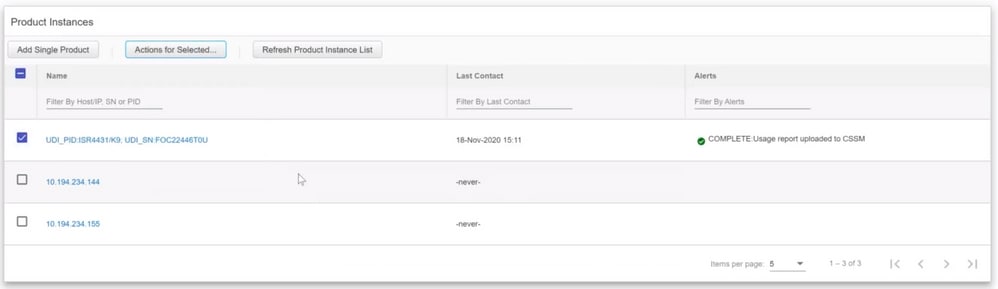
Passaggio 6. Sulla periferica registrata, è necessario visualizzare il log di installazione del criterio di licenza.
*Nov 18 23:22:12.929: %SMART_LIC-6-POLICY_INSTALL_SUCCESS: A new licensing policy was successfully installed
Router connesso direttamente a CSM
In questa topologia viene stabilita una connessione diretta e attendibile da un'istanza del prodotto a CSM e sono disponibili due metodi di trasporto:
- Metodo di trasporto intelligente. Un messaggio JSON (JavaScript Object Notation) di Smart Licensing è contenuto in un messaggio HTTP (HyperText Transfer Protocol) e scambiato tra un'istanza del prodotto e il CSM.
- Metodo di trasporto call-home. Il servizio "call-home" fornisce notifiche via e-mail e basate sul Web relative a eventi critici del sistema.
Esempio di rete
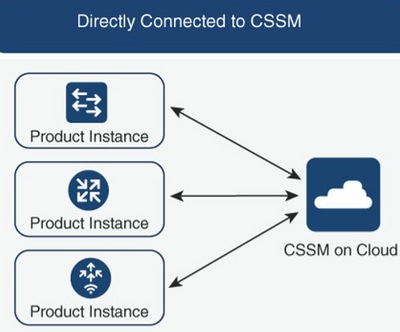
Configurazione del metodo di trasporto intelligente
Procedura di configurazione
Passaggio 1. Configurare l'interfaccia tramite la quale viene inviato il messaggio HTTP.
Device(config)# ip http client source-interface interface-type-number
Passaggio 2. Definire il metodo di trasporto smart come metodo di trasporto della licenza desiderato.
Device(config)# license smart transport smart
Passaggio 3. Impostare l'URL (Uniform Resource Locator) predefinito della licenza.
3.1. Per impostare l'URL smart della licenza come predefinito, utilizzare questo comando:
Device(config)# license smart url default
3.2. Se si utilizza un proxy per raggiungere CSSM, è necessario aggiungere il proxy per smart:
Device(config)# license smart proxy X.X.X.X port XXXX
Passaggio 4. Generare un nuovo token da CSM nello Smart Account e nell'account virtuale e copiare il token generato.
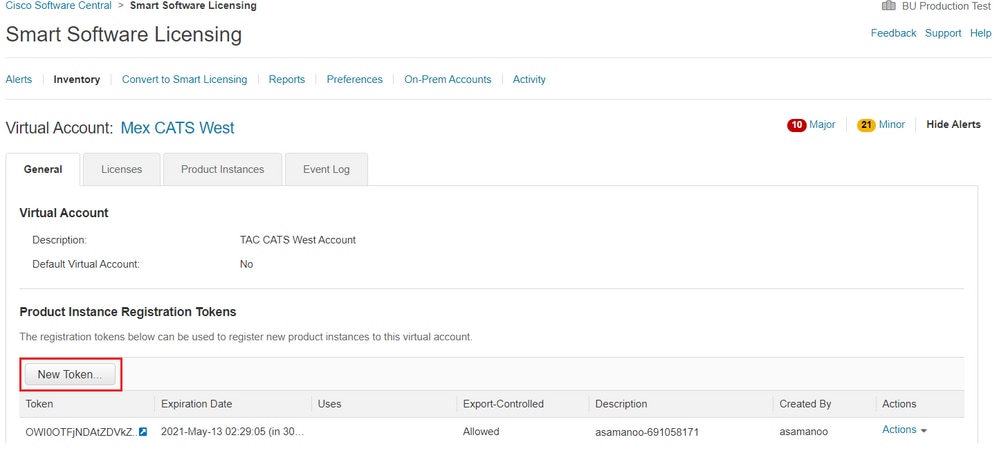
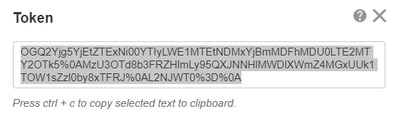
Passaggio 5. Registrare il dispositivo con il token generato.
Device# license smart trust idtoken id_token_value {local| all} [force]Passaggio 6. Verificare la corretta installazione nel comando show license status. Al termine dell'output, nella sezione Codice di attendibilità installato è necessario aggiornare il codice con la data di registrazione.
Device# show license status
Transport:
Type: Smart
URL: https://smartreceiver.cisco.com/licservice/license
Proxy:
Not Configured
<snippet>
Trust Code Installed: Feb 10 20:56:02 2021 UTC
<snippet>
Configurazione del metodo di trasporto call-home
Procedura di configurazione
Passaggio 1. Configurare l'interfaccia tramite la quale viene inviato il messaggio HTTP.
Device(config)# ip http client source-interface interface-type-number
Passaggio 2. Definire il metodo di trasporto "call-home" come metodo di trasporto della licenza desiderato.
Device(config)# license smart transport callhome
Passaggio 3. Modificare l'URL smart della licenza.
3.1. Per impostare l'URL smart della licenza, utilizzare questo comando:
Device(config)# license smart url https://tools.cisco.com/its/service/oddce/services/DDCEService
3.2. Se si utilizza il VRF (Virtual Routing and Forwarding), è necessario specificare l'interfaccia di origine utilizzata dal VRF in call-home oltre al VRF utilizzato:
Device(config)# call-home
Device(cfg-call-home)# source-interface interface-type-number
Device(cfg-call-home)# vrf Name_of_VRF
3.3. Se si utilizza un proxy per raggiungere il CSSM, è necessario aggiungere il proxy alla configurazione "call-home", con l'interfaccia utilizzata per raggiungere il proxy:
Device(config)# call-home
Device(cfg-call-home)# source-interface interface-type-number
Device(cfg-call-home)# http-proxy "X.X.X.X" port XXXX
Passaggio 4. Generare un nuovo token da CSM nello Smart Account e nell'account virtuale e copiare il token generato.
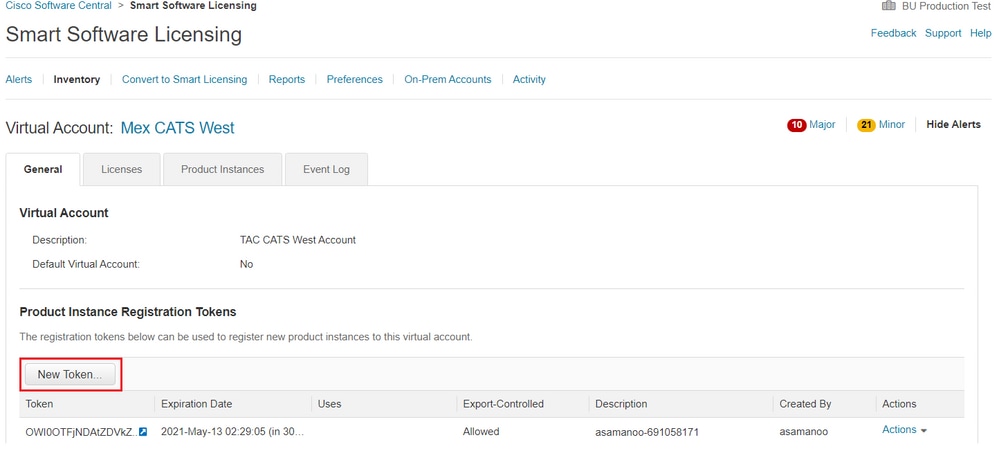
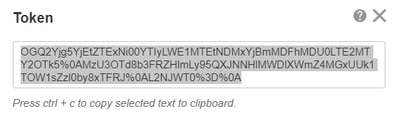
Passaggio 5. Registrare il dispositivo con il token generato.
Device# license smart trust idtoken id_token_value {local| all} [force]Passaggio 6. Verificare la correttezza dell'installazione nel comando show license status. Alla fine dell'output, nella sezione Codice di attendibilità installato, deve essere aggiornato con la data di registrazione.
Device# show license status
Transport:
Type: Callhome
URL: https://tools.cisco.com/its/service/oddce/services/DDCEService
Proxy:
Not Configured
<snippet>
Trust Code Installed: Feb 10 20:56:02 2021 UTC
<snippet>
Router connesso a CSLU e CSLU disconnesso da CSM
La comunicazione tra CSLU e CSSM viene inviata e ricevuta sotto forma di file firmati che vengono salvati offline e quindi caricati o scaricati dalla CSLU o CSSM.
In questa topologia, CSLU consente di lavorare senza connessione al modulo CSM.
Esempio di rete
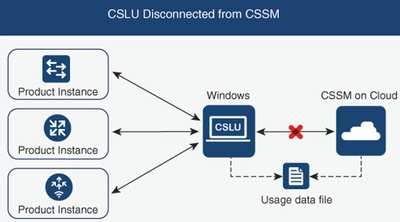
Procedura di configurazione
Passaggio 1. Sulla CSLU, passare a Product Instances e scegliere Download All For Cisco.
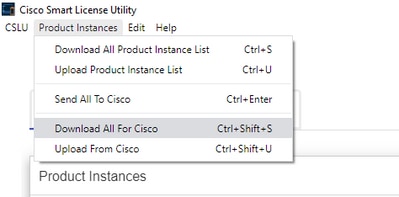
Passaggio 2. In CSSM, passare a Report e scegliere File di dati di utilizzo.
Passaggio 3. Caricare il file scaricato dalla CSLU.
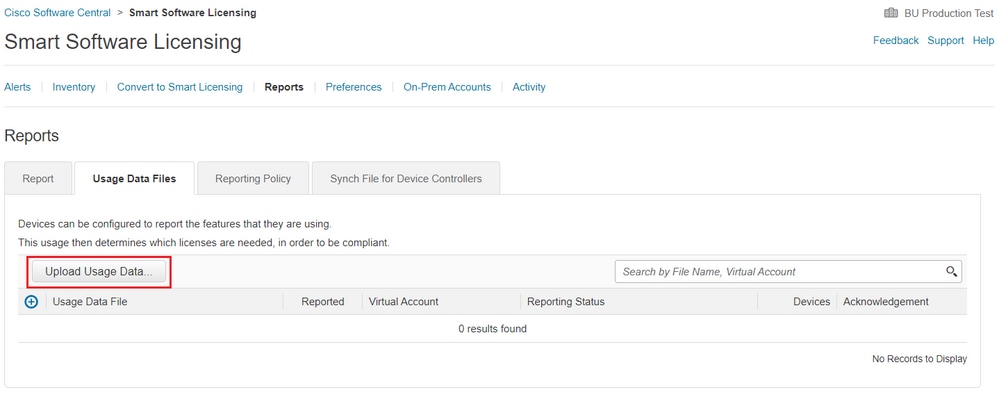
Passaggio 4. Scaricare il file di conferma generato. Viene visualizzato nell'elenco File di dati di utilizzo.
Passaggio 5. Sulla CSLU, passare a Product Instances e scegliere Upload from Cisco. Caricare il file di conferma scaricato da CSM.
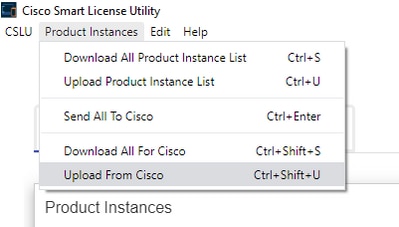
Router non collegato al modulo CSM e senza CSLU
In questa topologia è presente un'istanza del prodotto disconnessa da CSM e senza altre utilità o componenti intermediari. Tutte le comunicazioni avvengono sotto forma di file caricati e scaricati.
Esempio di rete
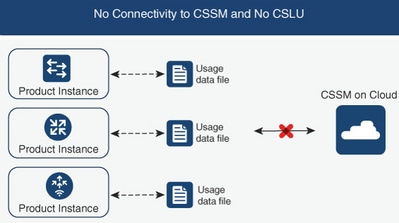
Procedura di configurazione
Passaggio 1. Configurare sull'istanza il metodo di trasporto della licenza smart-off e salvare la configurazione.
Device(config)# license smart transport off
Device(config)# exit
Device# copy running-config startup-config
Passaggio 2. Salvare l'uso delle licenze su un file di testo all'interno del bootflash ed estrarlo dal router.
Device# license smart save usage all file bootflash:all_rum.txt
Device# copy bootflash:all_rum.txt tftp://X.X.X.X/all_rum.txt
Passaggio 3. Sul modulo CSM, passare a Report, scegliere File di dati sull'utilizzo, quindi caricare il file di dati sull'utilizzo creato dal router.
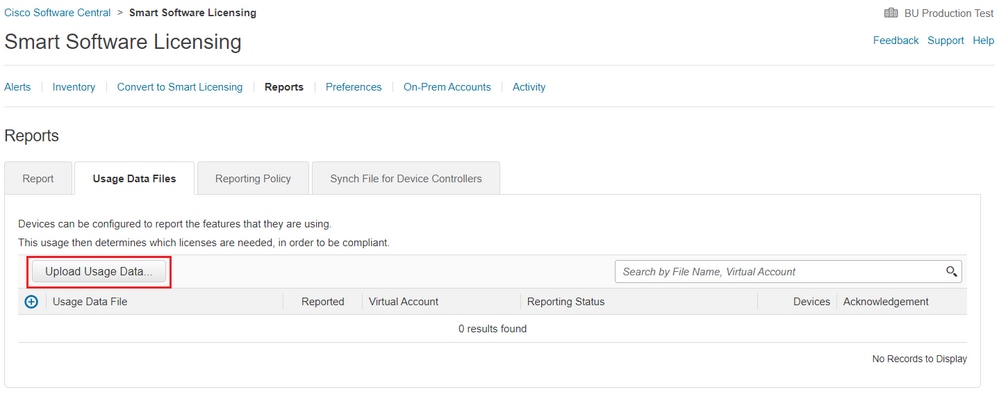
Passaggio 4. Scaricare il file di conferma generato e trasferirlo sul dispositivo.
Passaggio 5. Sul router, importare il file e verificare la corretta installazione.
Device# license smart import bootflash:ack_usage.txt
Import Data Successful
*Apr 14 12:08:06.235: %SMART_LIC-6-POLICY_INSTALL_SUCCESS: A new licensing policy was successfully installed
Verifica
Per verificare che la configurazione funzioni correttamente, consultare questa sezione.
In tutte le topologie è possibile verificare le istanze del prodotto registrate nel modulo CSM. Per verificare la corretta registrazione del dispositivo, è consigliabile eseguire la procedura seguente.
Passaggio 1. Passare a Istanze del prodotto e nella casella di ricerca digitare il numero di serie della periferica registrata. È necessario visualizzare il dispositivo con il relativo UDI come nome dell'istanza.
Device# show license udi
UDI: PID:ISR4451-X/K9,SN:FOC17513VM6
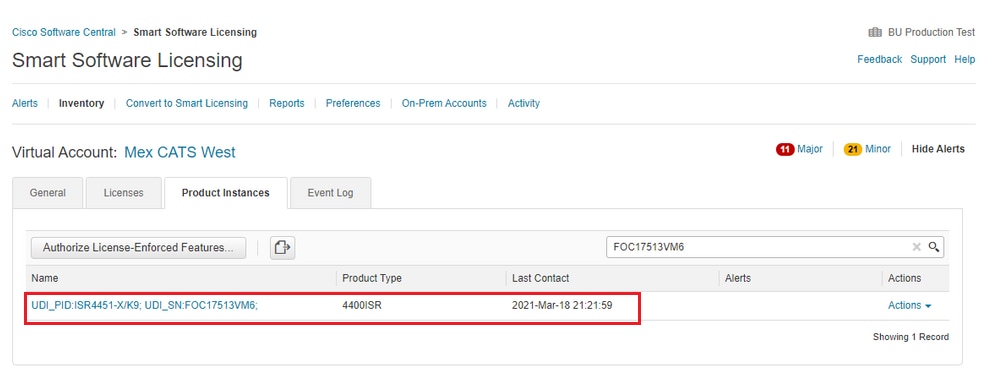
Passaggio 2. Verificare lo stato corretto dell'installazione della licenza con show license status.
Device# show license status
Smart Licensing Using Policy:
Status: ENABLED
<snippet>
Policy:
Policy in use: Installed On Mar 18 21:20:38 2021 UTC
Policy name: SLE Policy
Reporting ACK required: yes (Customer Policy)
Unenforced/Non-Export Perpetual Attributes:
First report requirement (days): 30 (Customer Policy)
Reporting frequency (days): 60 (Customer Policy)
Report on change (days): 60 (Customer Policy)
Unenforced/Non-Export Subscription Attributes:
First report requirement (days): 120 (Customer Policy)
Reporting frequency (days): 150 (Customer Policy)
Report on change (days): 120 (Customer Policy)
Enforced (Perpetual/Subscription) License Attributes:
First report requirement (days): 0 (CISCO default)
Reporting frequency (days): 90 (Customer Policy)
Report on change (days): 60 (Customer Policy)
Export (Perpetual/Subscription) License Attributes:
First report requirement (days): 0 (CISCO default)
Reporting frequency (days): 30 (Customer Policy)
Report on change (days): 30 (Customer Policy)
Miscellaneous:
Custom Id: <empty>
Usage Reporting:
Last ACK received: Mar 18 21:20:38 2021 UTC
Next ACK deadline: May 17 21:20:38 2021 UTC
Reporting push interval: 30 days
Next ACK push check: Feb 23 20:24:13 2021 UTC
Next report push: Mar 30 15:45:55 2021 UTC
Last report push: Mar 18 21:16:38 2021 UTC
Last report file write: <none>
<snippet>
Risoluzione dei problemi
In questa sezione vengono fornite informazioni utili per risolvere i problemi di configurazione.
1. Verificare la risoluzione DNS corretta con CSLU (Connected to CSSM Through CSLU topology), smartreceiver.cisco.com e tools.cisco.com (Connected Direct to CSSM topology).
Device# nslookup cslu-local
Device# nslookup smartreceiver.cisco.com
Device# nslookup tools.cisco.com
2. Verificare la corretta connettività con CSLU (Connesso a CSSM tramite topologia CSLU), smartreceiver.cisco.com e tools.cisco.com (Connesso direttamente alla topologia CSLU).
Device# ping cslu-local
Device# ping smartreceiver.cisco.com
Device# ping tools.cisco.com
3. Verificare che la porta 443 sia aperta al CSM con topologia Connected Direct to CSSM.
Device# telnet smartreceiver.cisco.com 443
or
Device# telnet tools.cisco.com 443
4. Utilizzare i debug disponibili per verificare i log generati durante il processo di registrazione e installazione e per ottenere ulteriori informazioni.
Device# debug license ?
agent License agent information
core License Core
errors License warnings and errors
events License Events
feature License feature
ipc License IPC communication
Informazioni correlate
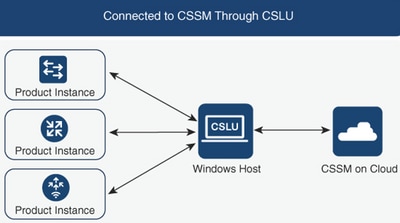
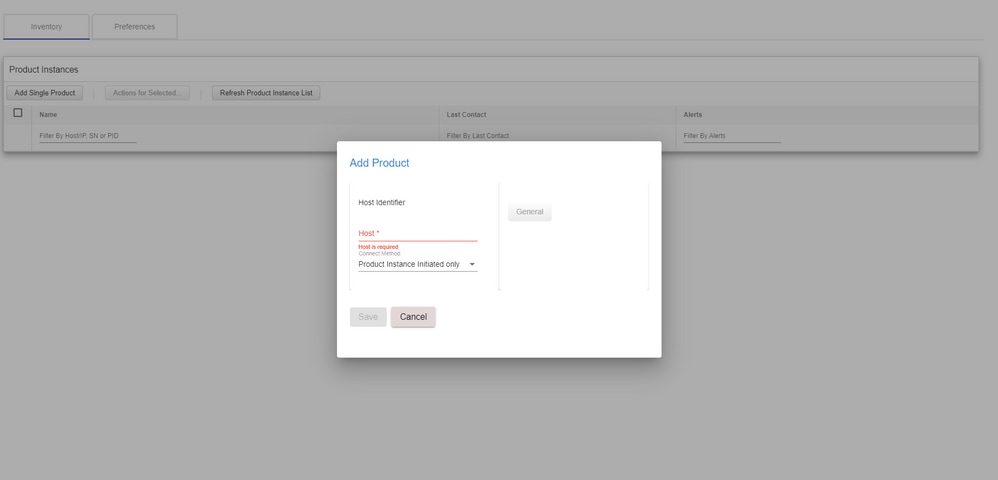
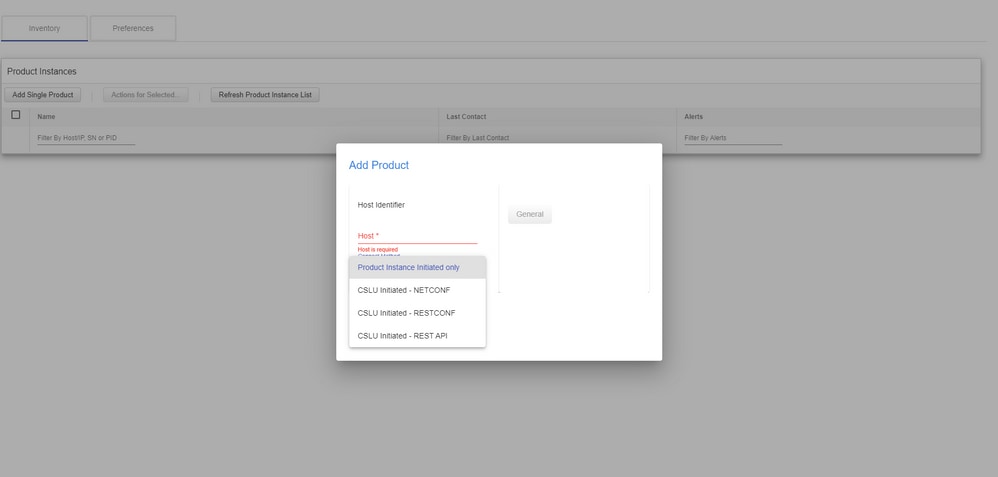
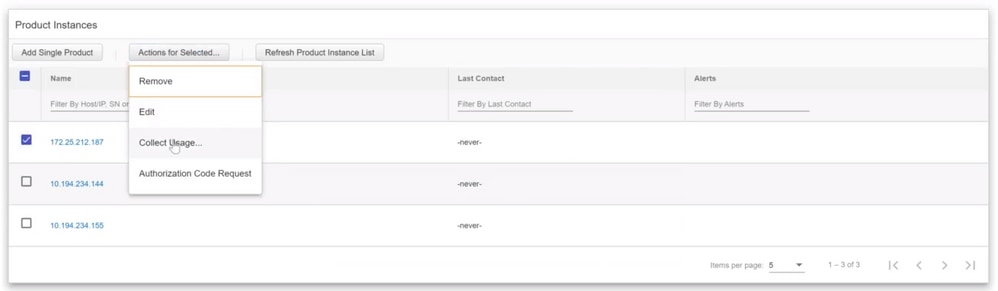
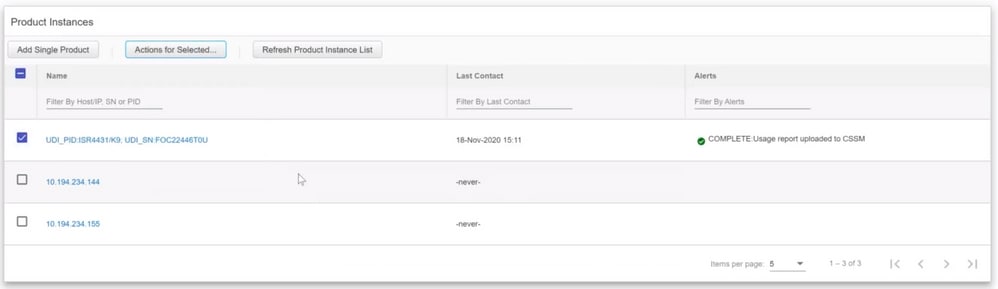
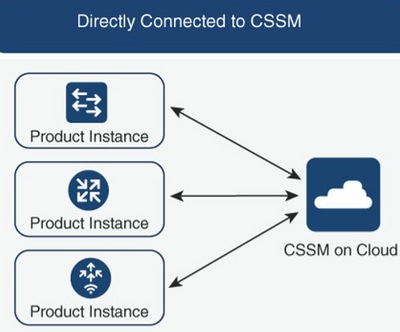
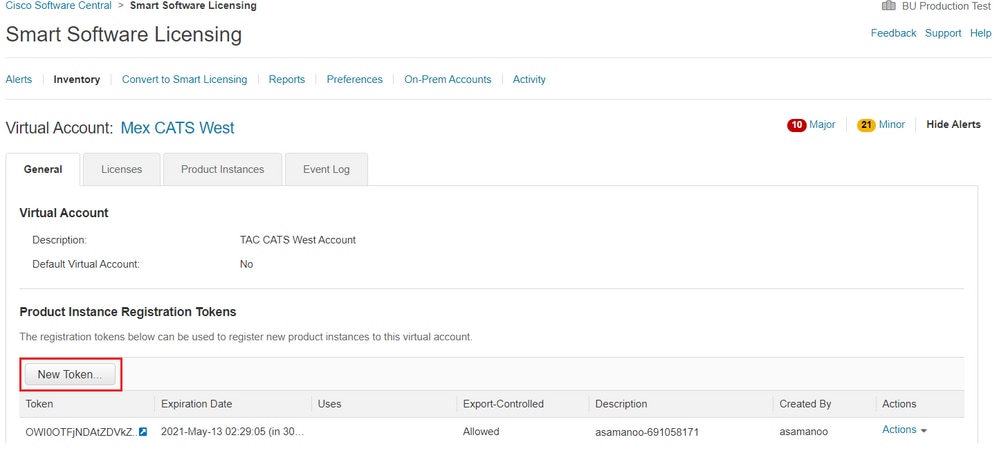
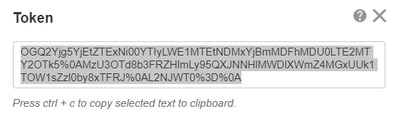
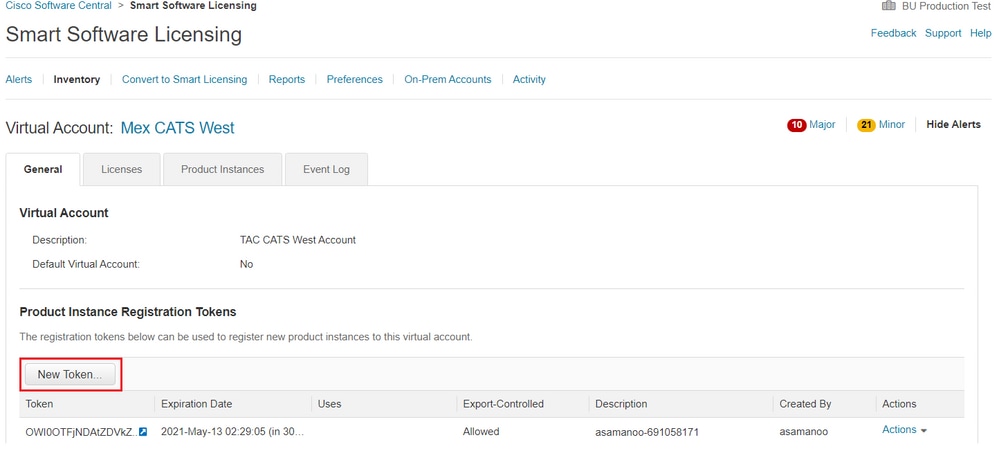
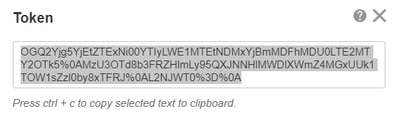
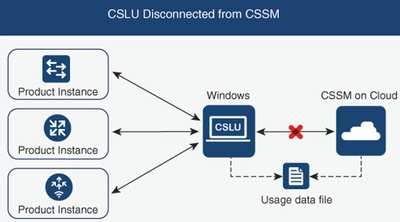
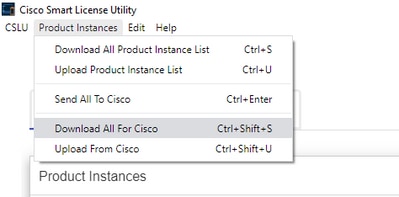
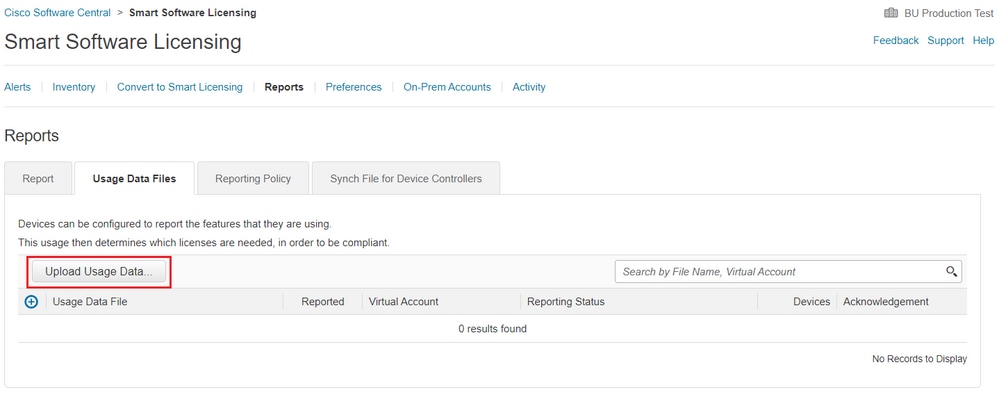
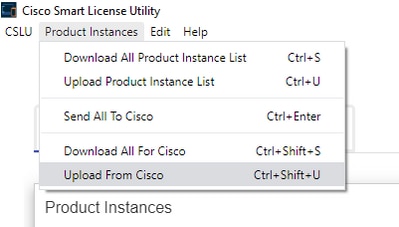
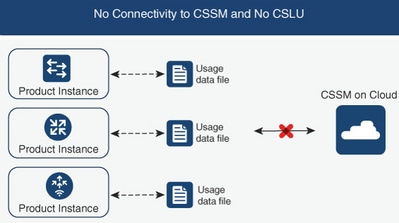
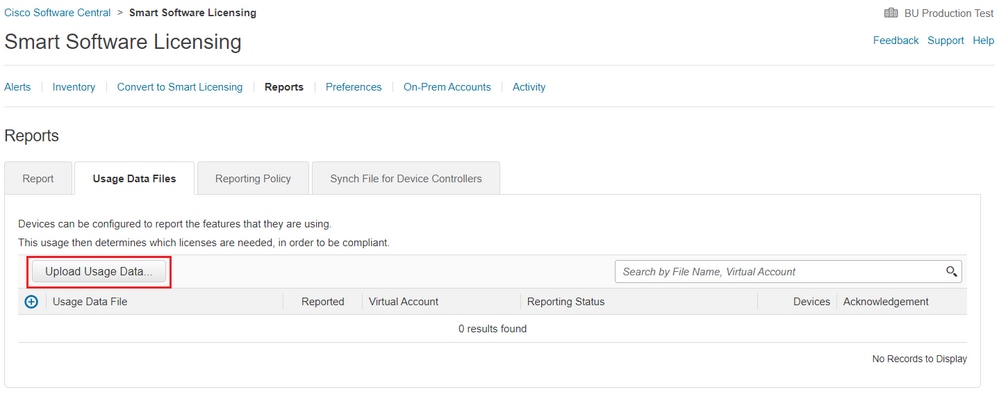
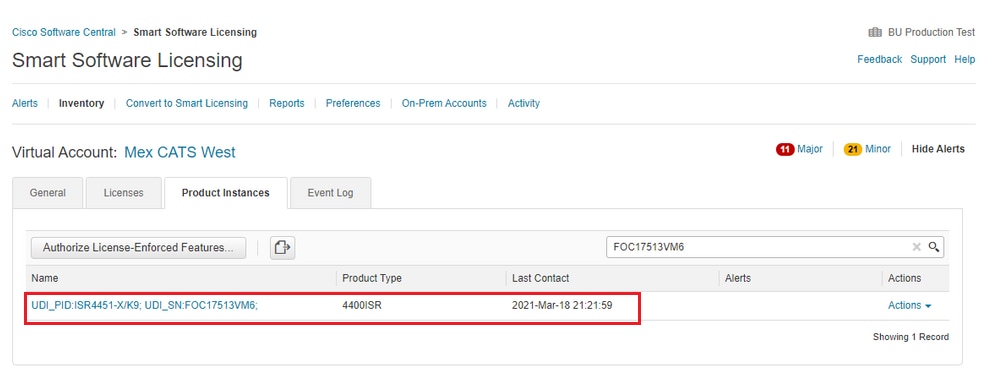
 Feedback
Feedback